Dacă aveți un laptop care rulează Windows, avețiopțiunea de a personaliza ce face butonul de alimentare. De asemenea, aveți opțiunea de a personaliza ce se întâmplă când închideți capacul laptopului. Această caracteristică face parte din Windows de foarte mult timp. Majoritatea oamenilor îl folosesc pentru a-și pune laptopul în somn sau în modul hibernat. Dacă totuși, preferați să închideți sistemul la sfârșitul zilei și doriți o modalitate mai rapidă de a face acest lucru, puteți opri Windows închizând capacul laptopului. Desigur, aceasta funcționează numai pentru laptopuri și nu pentru desktop, dar este o modalitate fără clic de a opri Windows. De asemenea, este foarte simplu de configurat. Iată ce trebuie să faci.
Nu aveți nevoie de drepturi administrative pentru a configura acest lucru. Dacă aveți mai mulți utilizatori configurați pe laptop, puteți seta capacul laptopului acțiune separată pentru fiecare utilizator.
Faceți clic dreapta pe pictograma bateriei din tava de sistem. Selectați Opțiuni de alimentare din meniul contextual.

Aplicația Panoul de control se va deschide în locația: Control PanelHardware și SoundPower Options. În coloana din stânga, selectați „Alegeți ce face închiderea capacului”.
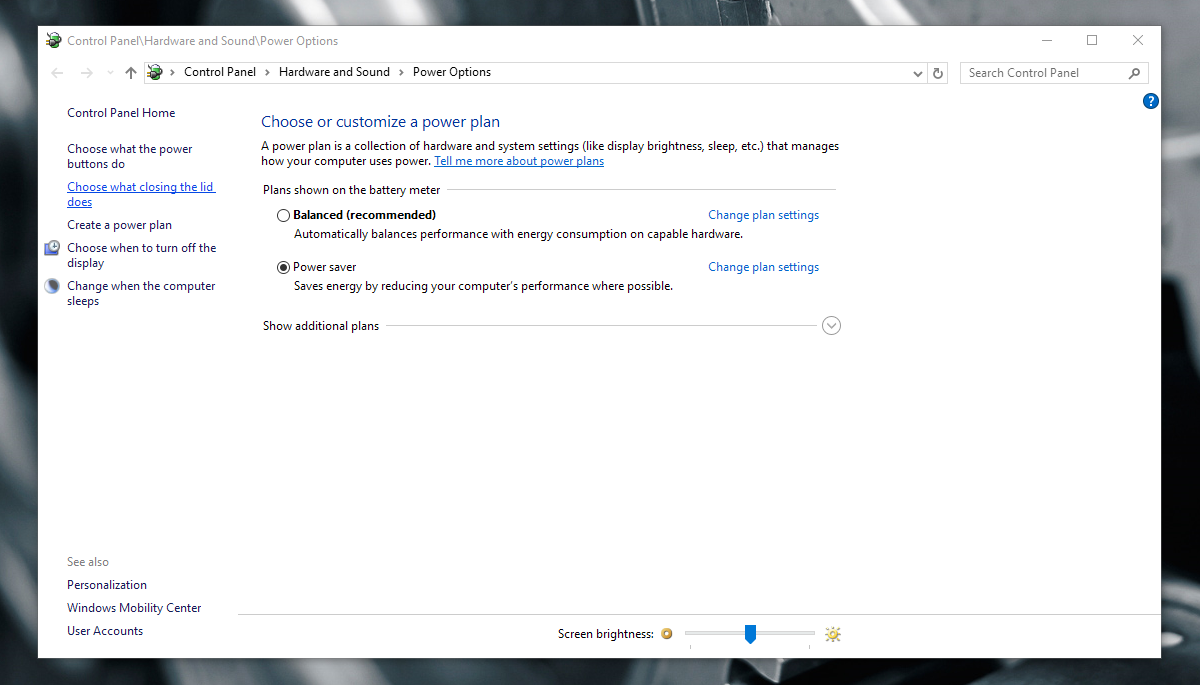
Pe ecranul următor, veți vedea opțiuni pentrupersonalizarea butoanelor de alimentare și de repaus și a capacului laptopului acționează. Puteți seta o acțiune diferită pentru momentul în care laptopul funcționează pe baterie și când este conectat.
Deschideți meniul derulant de lângă opțiunea „Când închid capacul”. Selectați „Opriți” atât sub „Pe baterie” cât și „Conectat”.
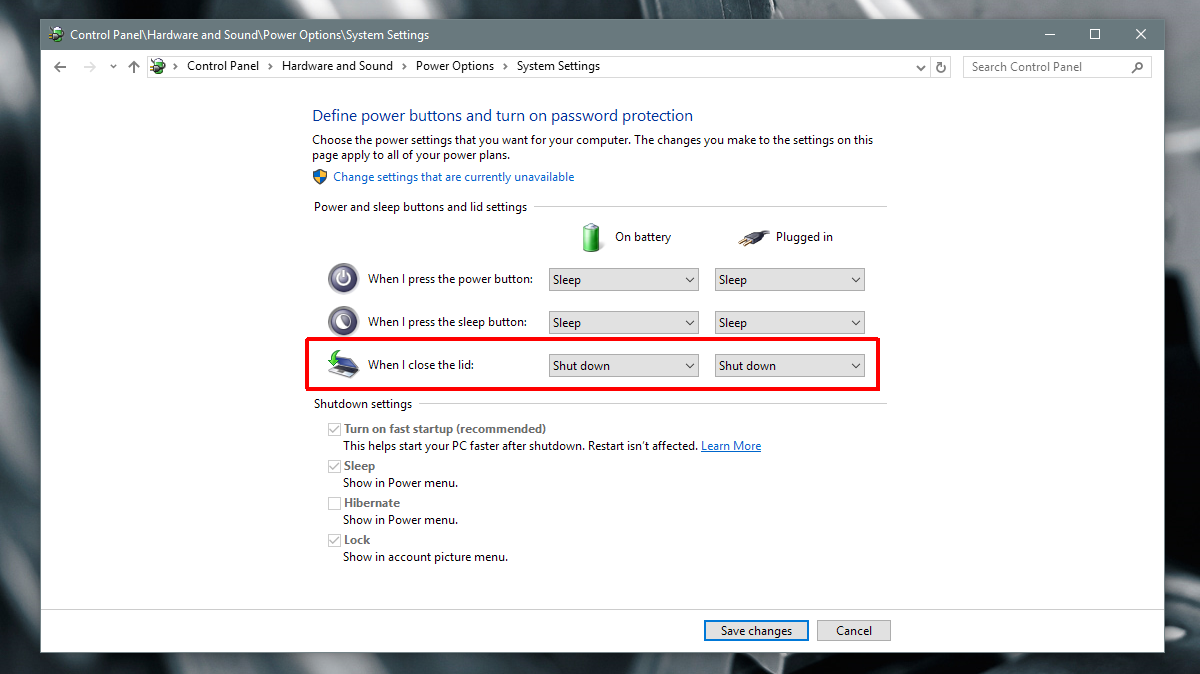
Faceți clic pe „Salvați modificările” pentru a aplica modificarea. Când închideți capacul laptopului, Windows va iniția o oprire. Windows nu va forța sistemul să se oprească. Dacă aveți aplicații care rulează, Windows le va ieși mai întâi și apoi va opri sistemul. Este posibil ca o aplicație să blocheze închiderea cu o solicitare pentru a vă salva munca. De asemenea, este posibil ca Windows să se închidă și să pierdeți orice muncă nescrisă. Riscul există, deci asigurați-vă că vă salvați munca înainte de a închide capacul laptopului.
CITIREA RELATĂ: Acestea sunt cele mai bune VPN-uri pentru Windows, care vă vor ajuta să vă protejați confidențialitatea și să vă păstrați în siguranță online.
Dacă ai obiceiul să închizi capacul laptopuluide fiecare dată când te ridici de pe birou, aceasta nu este o opțiune pe care vrei să o activezi. Dacă totuși, închideți capacul laptopului doar la sfârșitul zilei, atunci acesta este unul dintre cele mai rapide moduri de a opri Windows.
Puteți asorta funcția de închidere cu putereabuton dacă acțiunea de închidere a capacului laptopului nu vă este convenabil sau vă aflați pe un desktop. Un sistem desktop nu are capac pentru a se închide, dar are un buton de pornire.






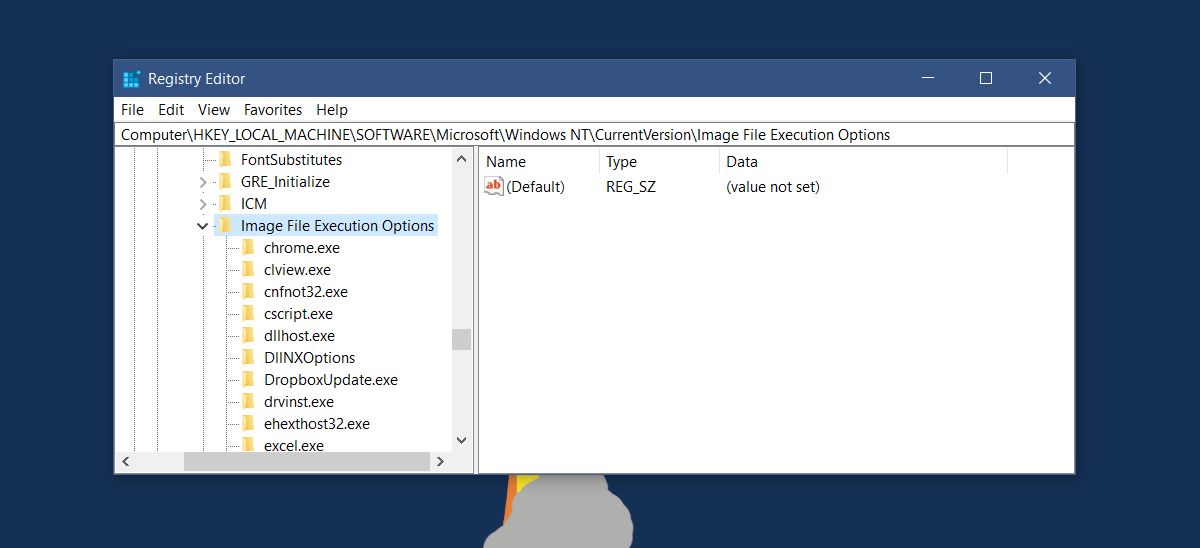






Comentarii